Managerul de configurare de management de la distanță 2018, Windows pentru administratorii de sistem
- RemoteControl - funcționalitate SCCM, presupune capacitatea de a conecta și a interacționa cu sesiunea utilizatorului. Posibilitatea de a dezactiva notificarea utilizatorului că sesiunea este privit de către administrator. Conexiune de la distanță la computer, și, posibil, fără a sesiunii utilizatorului calculator (conectat direct la consola). Client - CmRcViewer.exe
- RemoteAssistance - o caracteristica standard a Windows, utilizatorul confirmă administratorului pentru conexiunea la distanță obligatorie pentru sesiunea. În cazul în care utilizatorul nu este conectat aparatul, acesta nu va fi capabil să se conecteze la RA. client msra.exe.
- PDR client - conexiune într-o sesiune separată cu RDP. mstsc.exe client
Notă. sesiune de Asistență la distanță în Configuration Manager poate fi instalat pe computerul client nu are loc în același domeniu.
Configurarea setărilor de conexiune la distanță pentru clienții SCCM vor fi configurate politica dispozitiv client. Editați existente (de exemplu, setări implicite) sau o nouă politică de client.
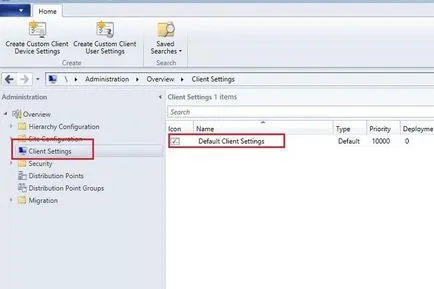
Astfel încât clienții pot primi conexiuni de la distanță de intrare, trebuie să activați opțiunea EnableRemoteControlonclientcomputer și specificați profilurile firewall, pentru care doriți să le permită conectarea prin intermediul instrumentelor de la distanță.
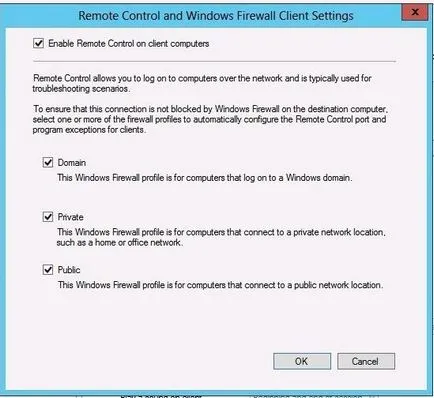
Luați în considerare principalii parametri reglabili:
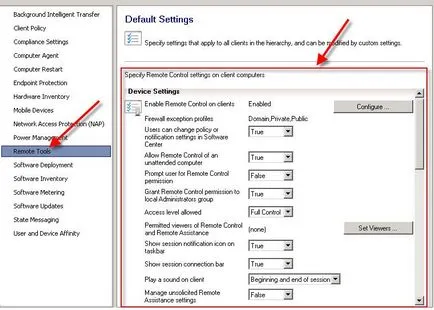
- utilizatorul pentru permisiunea de control de la distanță: Adevărat
- Afișați pictograma de notificare sesiune de pe bara de activități: Adevărat
- Joaca un sunet pe client: cerșitul și sfârșitul sesiunii
Pentru a permite utilizatorilor și grupuri specifice pentru a se conecta la desktop-ul utilizatorului, trebuie să faceți clic pe butonul și adăugați grupuri SetViewers / nume de utilizator în listă.
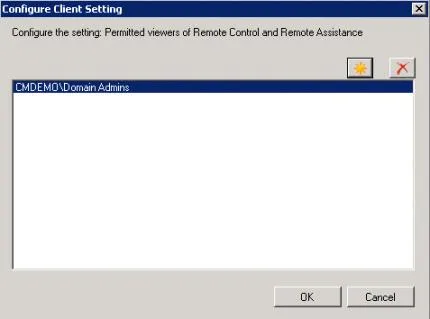
Configurațiile de client SCCM
După ce a primit politica (implicit timp de 60 de minute) pentru a crea un SCCM clienti locali ConfigMgrRemoteControlUsers grup de securitate și acest grup se acordă permisiunile DCOM corespunzătoare. Setările de conectare la distanță definite politica SCCM sunt în cheia de registry HKEY_LOCAL_MACHINE \ SOFTWARE Microsoft \ SMS \ Client \ ClientComponents \ RemoteControl \.
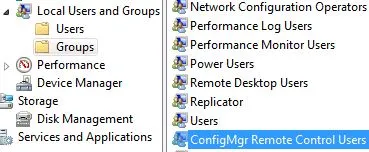
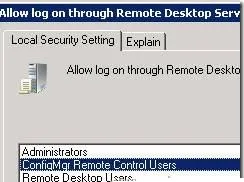
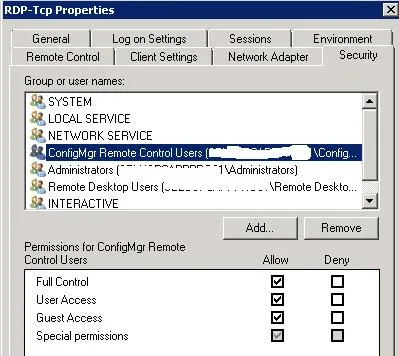
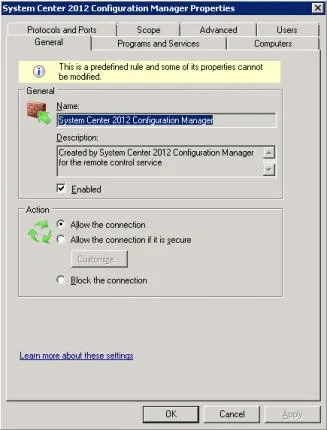
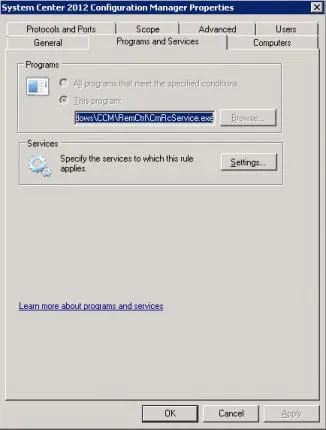
În SCCM state documentare care să se poată conecta la distanță la computer prin control de la distanță, următoarele porturi sunt deschise:
Notă. Din practică, pentru a permite nevoie doar de port TCP 2701.
Utilizarea telecomenzii
Deci, după ce distanță SCCM politica de conexiune configurată, iar clienții le-au primit, puteți încerca să se conecteze la calculatorul utilizatorului.
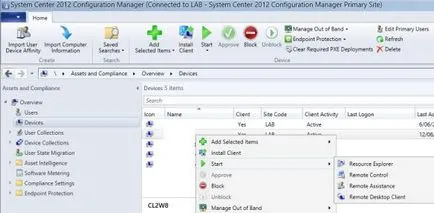
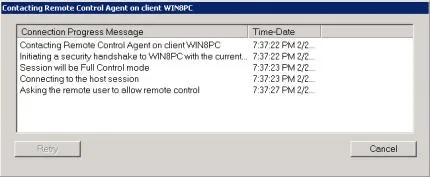

Reviste conexiuni de la distanță
Informații despre toate conexiunea la distanță este menținută cu fișierele de log speciale, care sunt stocate atât pe partea de server și client:
- Server SCCM Site - [Drive System] \ Users \ [numele] \ Documente \ logs aplicațiilor la distanță
- SCCM Client - [Drive System] \ Users \ [numele] \ Documente \ logs aplicațiilor la distanță
Spune-mi, există posibilitatea de a rula o sesiune de control de la distanță SCCM din linia de comandă?
A face nici o greseala: avem carduri de calculatoare (în unități) întocmite în programul FPinger. și există posibilitatea de a fi cuplat la un calculator „comenzi externe“ - spune conducerea echipei Remote Admin Lansăm C: \ Program Files \ Radmin \ Radmin.exe cu parametrii / conectați:% Adresa / actualizări: 10
Aș dori să ruleze similare și la distanță de control SCCM evitând consola de administrare SCCM pe termen lung (și găsirea că computerul este necesar).
Da, poți. Poti pune chiar consola ta nu este.
Aveti nevoie de copie directorul C: \ Program Files \ Microsoft Configuration Manager \ AdminConsole \ Bin \ i386
CmRcService.exe
RdpCoreSccm.dll
0000409 dosar (s fișier CmRcViewerRes.dll)
Pentru a vă conecta la client folosind această comandă:
CmRcViewer.exe